ویروس های رایانه ای اغلب اینترنت را مسدود می کنند. برنامه های مخربی وجود دارد که می تواند سیستم عامل را مسدود کند. بنرها متداول ترین هستند. تهیه آن آسانتر از برداشتن آن است. در هر صورت ، شما باید چند برنامه ضد ویروس داشته باشید که می تواند تهدید را برطرف کند.
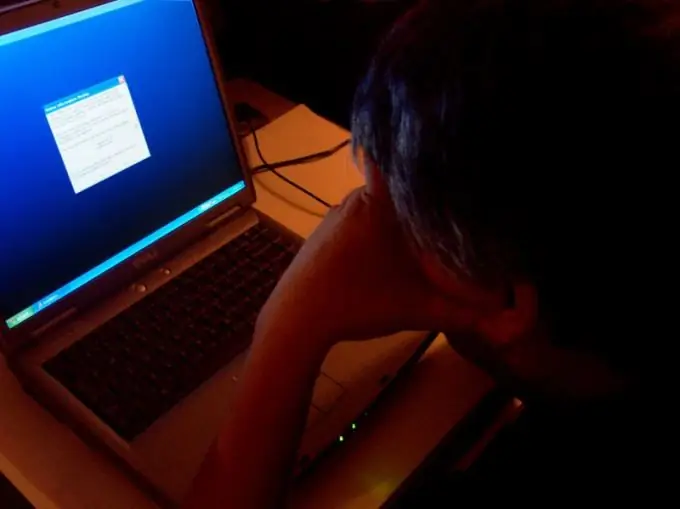
دستورالعمل ها
مرحله 1
اگر بنر اینترنت شما را مسدود کرده است ، از طریق رایانه دیگری به سایتهای توسعه دهندگان آنتی ویروس Dr. Web و Kaspersky بروید. در صورت وجود در رایانه ، ابزار حذف ویروس Kaspersky یا Dr. Web Curelt را بارگیری کنید. در آنجا می توانید یک کد مناسب برای باز کردن قفل سیستم عامل Windows XP نیز پیدا کنید. از لیست پیشنهادی بنرها ، می توانید علامتی را پیدا کنید که در دسترسی به اینترنت تداخل ایجاد کند. در زیر لیستی از کدهای باز کردن قفل وجود دارد. اگر چیزی یافت نشد ، باید مجدداً سیستم عامل را نصب کنید.
گام 2
دیسک نصب را برای به روزرسانی ویندوز 7 ببرید. باید آن را در درایو قرار داده و از درایو به BIOS وارد کنید. بعد ، نصب را شروع کنید. گزینه های اضافی را پیدا کنید و آنها را اجرا کنید. همه برنامه های مضر با کمک "Startup Repair" حذف می شوند. اگر سیستم عامل شما ویندوز XP است ، دیسک بازیابی را بردارید. فقط تمام مراحل نصب را انجام دهید ، سپس فقط باید "بازگرداندن" را انتخاب کنید. و سپس روند بازگشت سیستم عامل به حالت اولیه خود آغاز می شود.
مرحله 3
از برنامه AVZ برای مبارزه با ویروس های مخرب استفاده کنید. این یک برنامه رایگان است. آن را از لینک بارگیری کنید https://www.z-oleg.com/secur/avz/download.php. سپس بایگانی را از حالت فشرده خارج کنید. این برنامه نیازی به نصب ندارد ، بنابراین می توان آن را روی یک USB نگه داشت
مرحله 4
AVZ را شروع کنید. در "منطقه جستجو" لازم است درایوهای فلش و دیسک های لازم را انتخاب کنید. در سمت راست ، باید کادر "انجام درمان" را علامت بزنید. روش تأیید را انتخاب کنید. اما به یاد داشته باشید که یک آزمون طولانی کیفیت بهتری نسبت به یک تست سریع خواهد داشت. در برگه Search Options ، Advanced Analysis and Search Keyloggers را اعمال کنید. روی "شروع" کلیک کنید و منتظر بمانید تا بررسی کامل شود. همه ویروس های یافت شده حذف خواهند شد. سپس باید رایانه خود را مجدداً راه اندازی کرده و با یک برنامه آنتی ویروس آن را اسکن کنید.







